Откройте для себя экспертные решения, которые сработали для других
- 0x80131904 не позволяет пользователям входить в систему и является серьезной проблемой для администраторов.
- Обычно он появляется, когда указаны неверные учетные данные или брандмауэр блокирует соединение.
- Чтобы исправить ситуацию, проверьте наличие проблем с сетью, проверьте правила брандмауэра или измените записи DNS среди других решений.
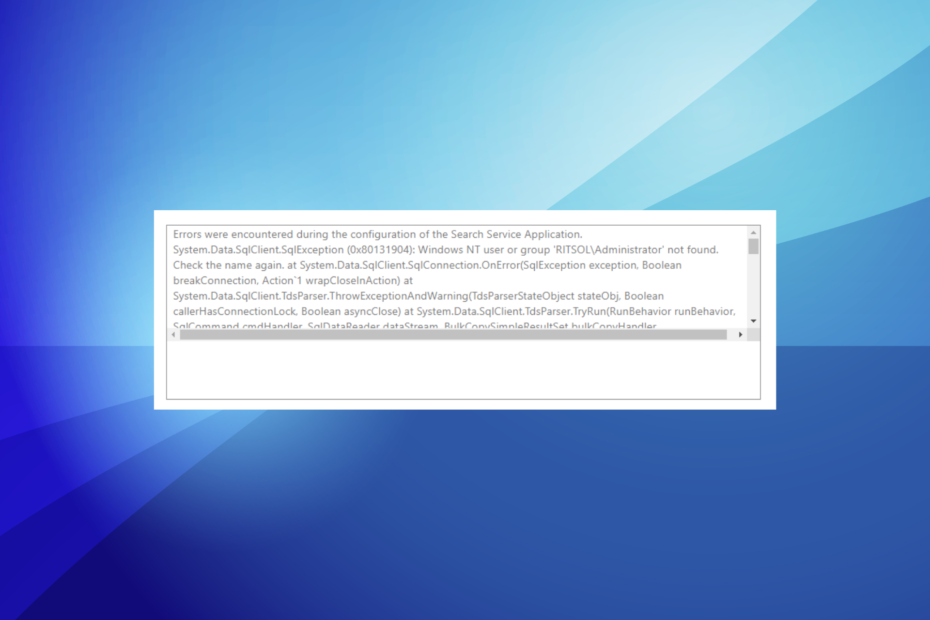
ИксУСТАНОВИТЕ, НАЖИМАЯ НА СКАЧАТЬ ФАЙЛ
- Скачать инструмент восстановления ПК Restoro который поставляется с запатентованными технологиями (патент доступен здесь).
- Нажмите Начать сканирование чтобы найти проблемы Windows, которые могут вызывать проблемы с ПК.
- Нажмите Починить все для устранения проблем, влияющих на безопасность и производительность вашего компьютера.
- Restoro был скачан пользователем 0 читателей в этом месяце.
Администраторы, создающие приложения с помощью SQL-соединение обычно не возникает много проблем, если бэкэнд тугой. Но часто из-за неправильных настроек или проблем с сетью пользователи сталкиваются с 0x80131904 ошибка.
Сообщение гласит, При получении результатов с сервера произошла ошибка транспортного уровня. (поставщик: TCP Provider, ошибка: 0 — указанное сетевое имя больше недоступно.). Это не то, что обычные пользователи могут исправить, и администраторам тоже нелегко с этим справиться. Давайте узнаем больше!
Что такое код ошибки компонента 0x80131904?
Ошибка обычно связана с проблемой, связанной с сетью, но если проблема не устранена, виноваты могут быть настройки. Более того, для некоторых администраторов только несколько пользователей столкнулись с 0x80131904 ошибка, в то время как другие могли легко получить доступ к вещам.
Вот несколько причин, по которым вы сталкиваетесь с ошибкой:
- Неправильные учетные данные: когда пользователь вводит неправильные учетные данные, может появиться сообщение об ошибке. Так что вам придется убедиться в этом.
- Брандмауэр блокирует соединение: В некоторых случаях брандмауэр блокировал соединение, и это могло быть как на стороне сервера, так и на стороне пользователя. Для последнего вы можете легко отключить брандмауэр.
- Проблемы с сетью: некоторые администраторы обнаружили, что причиной ошибки стала проблема с сетью, и все быстро разрешилось автоматически.
- Неправильно настроенные параметры SQL: у некоторых были неправильно настроены свойства сервера или не оптимальные параметры безопасности, что приводило к ошибке.
Как исправить ошибку 0x80131904?
Прежде чем мы перейдем к более сложным решениям, сначала проверьте следующие аспекты:
- Убедитесь, что пользователь не вводит неправильные учетные данные для доступа к приложению.
- Проверьте наличие проблем с сетью и обратитесь к поставщику услуг за обновлениями.
- Убедитесь, что брандмауэр не блокирует соединение. Вы можете временно отключить его, чтобы проверить то же самое.
Если ничего не работает, перейдите к перечисленным ниже исправлениям.
1. Измените записи DNS
- Нажимать Окна + Е открыть Проводник, вставьте следующий путь в адресную строку и нажмите Энтер:
C:/Windows/System32/Драйверы/ETC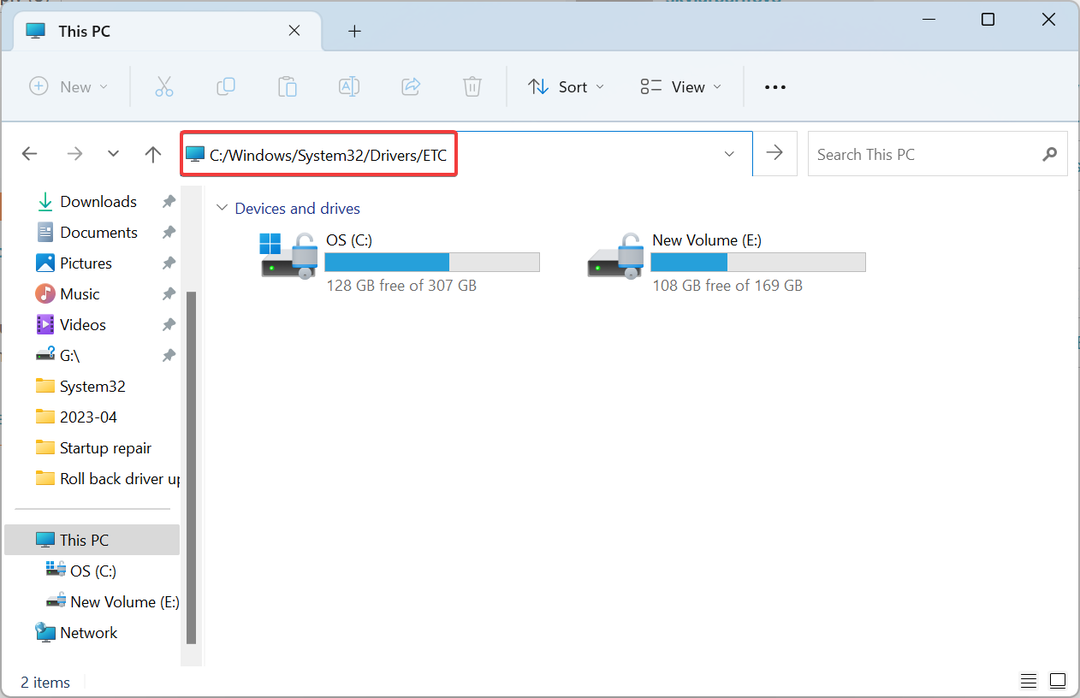
- Теперь измените DNS записи в hosts.ini файл.
Администратор поделился, что изменение записей DNS исправило ситуацию, когда только один пользователь не мог получить доступ к серверу, а другие могли. Независимо от того, так ли это с вами, попробуйте это в первую очередь.
2. Перенастройте параметры аутентификации сервера
- Открой Свойства сервера и выберите Безопасность из панели навигации.
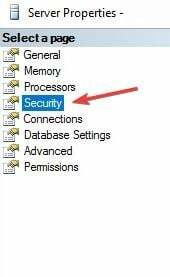
- Теперь, под Аутентификация сервера, выбирать SQL-сервер с режимом аутентификации Windowsи нажмите ХОРОШО чтобы сохранить изменения.
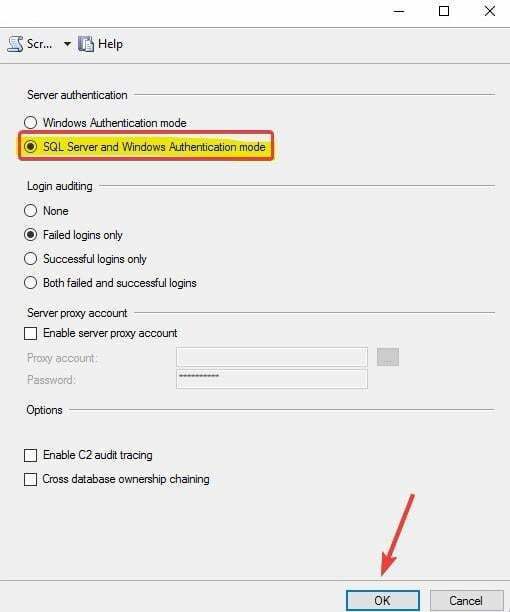
В некоторых случаях виноваты настройки безопасности сервера. 0x80131904: не удалось войти ошибка и перенастройка аутентификации сервера на SQL Server и режим проверки подлинности Windows пошло дело.
3. Понизьте версию клиентского пакета SQL
У многих проблема появилась после обновления до более нового пакета SQLClient, что указывает на ошибку в нем. И в этом случае следует перейти на предыдущую.
Например, пользователь сообщил о проблеме после обновления до 2.0.0 от 1.1.3 и мгновенно отменить исправленные изменения.
- Почему ваша учетная запись не подходит для этой функции [Новый Bing]
- 0x80131501 Код ошибки SSIS: как это исправить
- 0xc000006A Ошибка учетной записи: как быстро исправить
- AADSTS900561: конечная точка принимает только почтовый запрос [исправлено]
- Ошибка чата Bing: войдите, чтобы продолжить чат [решено]
4. Удалить проблемные наборы
Если ничего не помогло, вы можете удалить следующие два набора шифров из списка клиентов:TLS_DHE_RSA_WITH_AES_256_GCM_SHA384TLS_DHE_RSA_WITH_AES_128_GCM_SHA256
Это сработало для многих пользователей, но не забудьте проверить, было ли выпущено исправление для проблемы, прежде чем вносить изменения для исправления. 0x80131904.
Прежде чем уйти, ознакомьтесь с несколькими советами, увеличить скорость интернета в винде.
По любым вопросам или для того, чтобы поделиться тем, что сработало для вас, оставьте комментарий ниже.
Все еще есть проблемы? Исправьте их с помощью этого инструмента:
СПОНСОР
Если приведенные выше советы не помогли решить вашу проблему, на вашем ПК могут возникнуть более серьезные проблемы с Windows. Мы рекомендуем загрузка этого инструмента для ремонта ПК (оценка «Отлично» на TrustPilot.com), чтобы легко их решать. После установки просто нажмите кнопку Начать сканирование кнопку, а затем нажмите на Починить все.
![Невозможно отобразить текущего владельца в Windows 10 [решено]](/f/ac9e3fd369972cfa92878638484e2474.jpg?width=300&height=460)

![Метод входа, который вы пытаетесь использовать, не разрешен [Fix]](/f/456de6b3c7d0cccf3aaf2a65b1d3fda8.png?width=300&height=460)